Уведомления на экране блокировки Android 13 не отображаются
Android 13 — это последняя версия операционной системы Android, которая включает в себя новые интересные функции и улучшения для улучшения общего пользовательского опыта. Одной из ключевых особенностей Android 13 являются уведомления на экране блокировки, которые позволяют пользователям видеть входящие уведомления на экране блокировки без необходимости разблокировать свое устройство. Однако многие пользователи сообщают, что уведомления на экране блокировки Android 13 не отображаются на их смартфонах. Если вы столкнулись с той же проблемой, вы можете прочитать эту статью.
Вы не сможете видеть свои уведомления на экране блокировки, и причиной может быть что угодно: от проблемы с программным обеспечением до неисправного приложения. Часто проблема с уведомлением носит временный характер и может быть устранена простым перезапуском устройства. Однако, если проблема связана с неправильной конфигурацией в настройках уведомлений или неправильными настройками уведомлений приложения, вам необходимо изменить их. Сегодня в этой статье мы подробно рассмотрим эту проблему и поделимся некоторыми методами устранения неполадок, чтобы исправить то же самое.
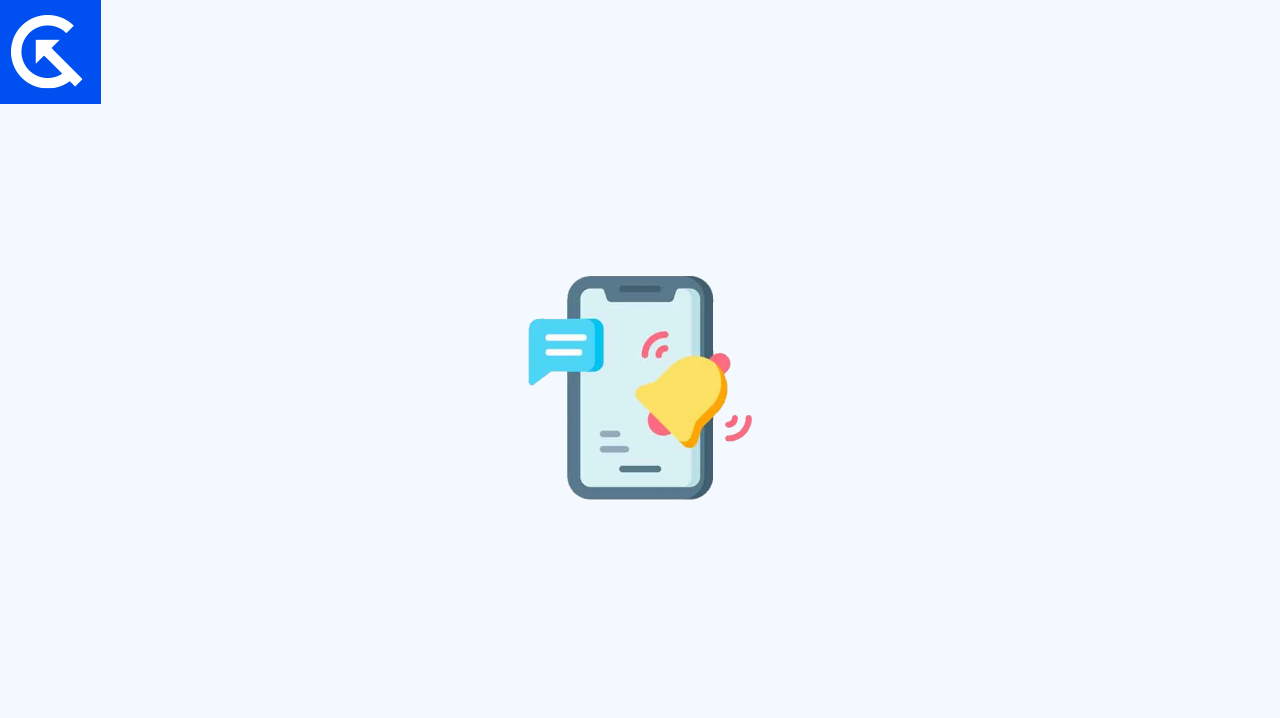
Программы для Windows, мобильные приложения, игры - ВСЁ БЕСПЛАТНО, в нашем закрытом телеграмм канале - Подписывайтесь:)
Исправлено: уведомления на экране блокировки Android 13 не отображаются
Общее решение этой проблемы — перезагрузить смартфон или выполнить простой программный сброс. Вам не нужно копаться в настройках смартфона, чтобы это исправить; какая-то ошибка могла быть причиной этой проблемы с уведомлением на экране блокировки. Но вы можете попробовать эти проверенные методы устранения неполадок, если проблема все еще не решена.
Способ 1: отключить функцию энергосбережения
Экономия заряда батареи — это специальная функция на всех Android-смартфонах, которая может ограничивать фоновые процессы и использование Интернета для экономии заряда батареи. Однако при этом часто приходится жертвовать важными функциями, такими как живые обновления приложений, местоположение и даже уведомления.
Поскольку функция батареи ограничивает фоновую активность приложений и потребление Интернета, многие уведомления не отображаются на вашем устройстве. Поэтому обязательно отключите эту функцию на своем устройстве, если в ней нет необходимости. Если вы используете сторонний оптимизатор батареи или приложение для экономии заряда батареи, вы также должны отключить его.
Способ 2. Проверьте, включена ли функция уведомлений на экране блокировки.
Вы не получите никаких уведомлений на экране блокировки, если эта функция не включена. Это довольно очевидно, и вы должны проверить эту функцию, зайдя в настройки. Вот как вы можете проверить настройки уведомлений на экране блокировки.
- Перейдите к настройкам вашего устройства, проведя вниз по панели уведомлений и нажав на значок шестеренки в правом углу.
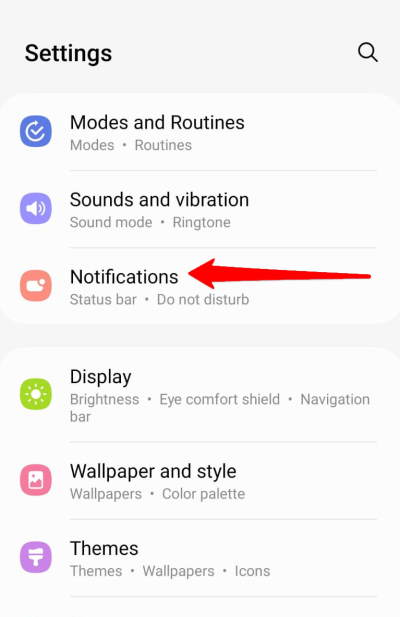
- Нажмите «Уведомления», а затем выберите уведомление на экране блокировки.
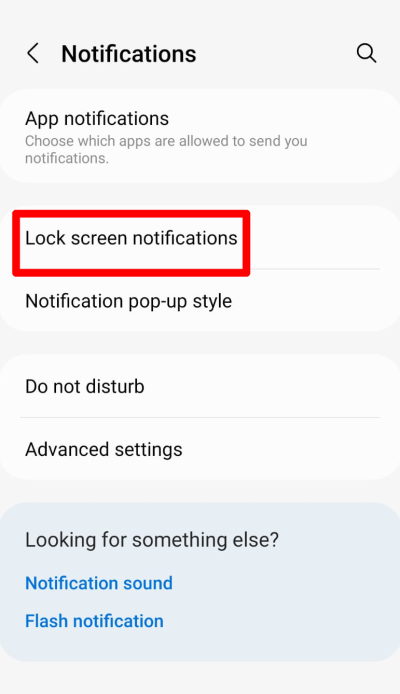
- Включите уведомление на экране блокировки, если оно отключено (или серое).
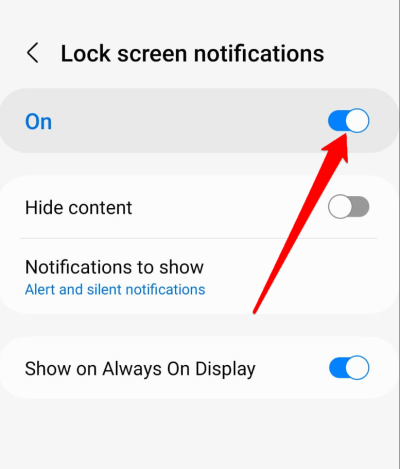
- Вы можете выбрать отображение или скрытие контента на экране блокировки для выбранных вами приложений.
Способ 3. Посмотрите, отключено ли уведомление на экране блокировки для определенных приложений.
Если вы хотите видеть уведомления для определенных приложений на экране блокировки, но вы их не получаете. Это очень распространено, поскольку настройки для этого конкретного приложения отключены, и вы не увидите никаких уведомлений от этого приложения на экране блокировки.
- Снова зайдите в настройки и нажмите «Приложения» или «Приложения».
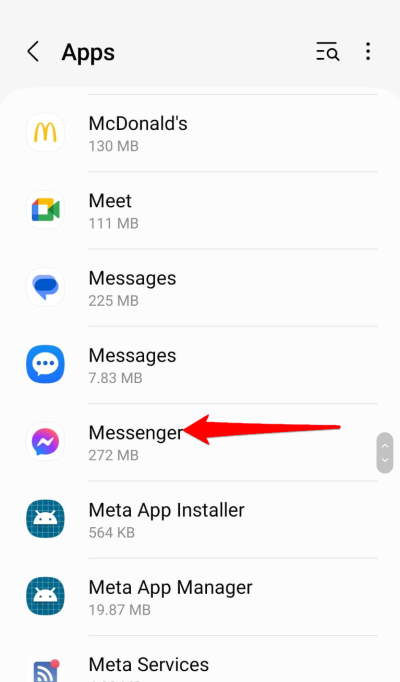
- Теперь прокрутите вниз и найдите приложение, которое не отображает уведомления на экране блокировки.
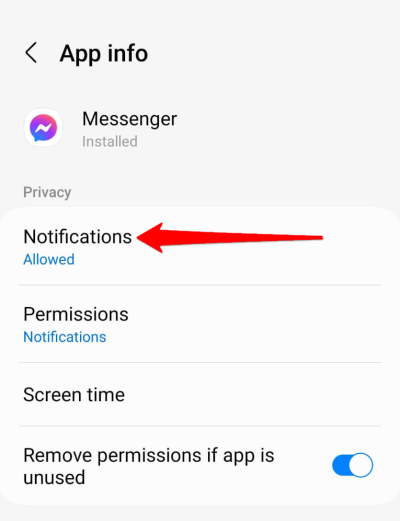
- Нажмите на приложение и выберите уведомление
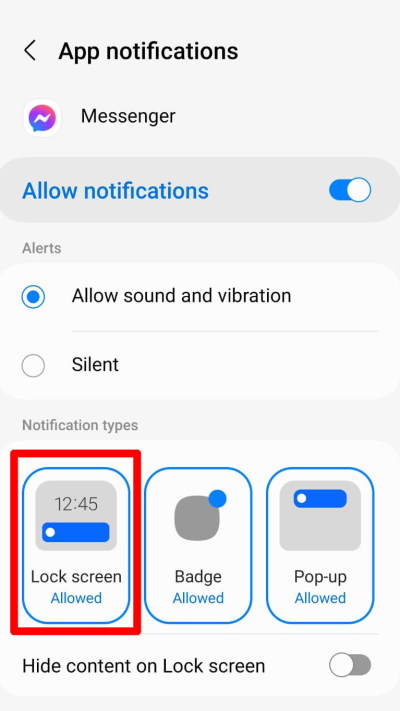
- Теперь включите «Разрешить уведомление» и из трех вариантов внизу выберите «Блокировка экрана».
Способ 4: отключить функцию «Не беспокоить»
Если вы включили функцию «Не беспокоить» на своем устройстве Android, вы не будете получать никаких уведомлений на экране блокировки или даже когда телефон разблокирован. Вы должны отключить DND вручную, чтобы служба уведомлений снова заработала.
- Откройте настройки вашего устройства
- Выберите уведомления и нажмите «Не беспокоить».

- Отключить службу «Не беспокоить»
Способ 5: убрать фоновые ограничения из приложений
Вы не получите никаких уведомлений от приложения, если оно настроено на отключение в фоновом режиме. Вы должны проверить фоновое ограничение для приложения и удалить его, если оно есть, чтобы получить уведомление на экране блокировки.
- Перейдите на главный экран и нажмите и удерживайте приложение
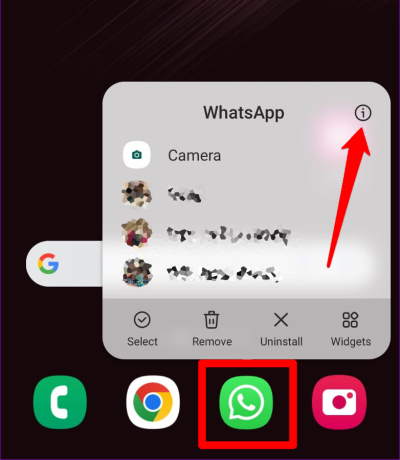
- Вы увидите кучу опций вместе с опцией i (информация). Нажмите на информационную кнопку.
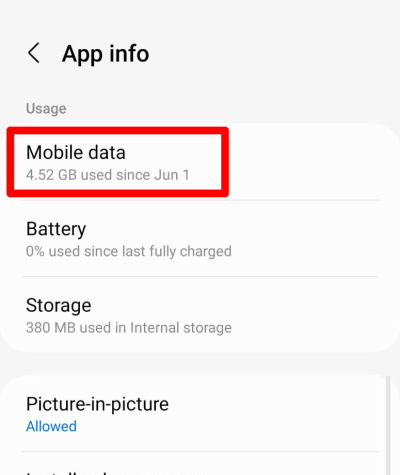
- Выберите мобильные данные и включите использование данных в фоновом режиме, чтобы разрешить приложению использовать данные в фоновом режиме.
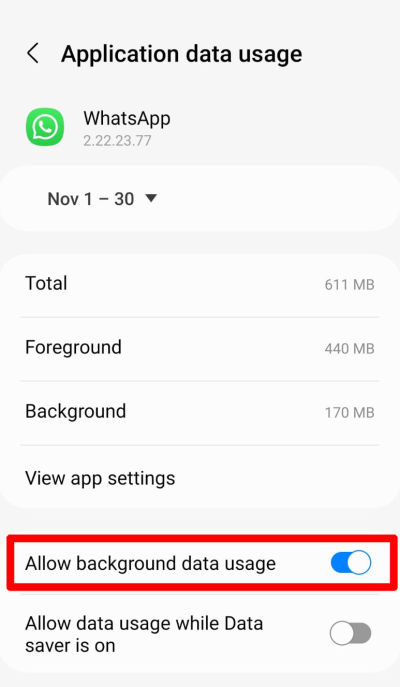
- Вернитесь в информационное меню, нажмите на аккумулятор и выберите «Без ограничений».
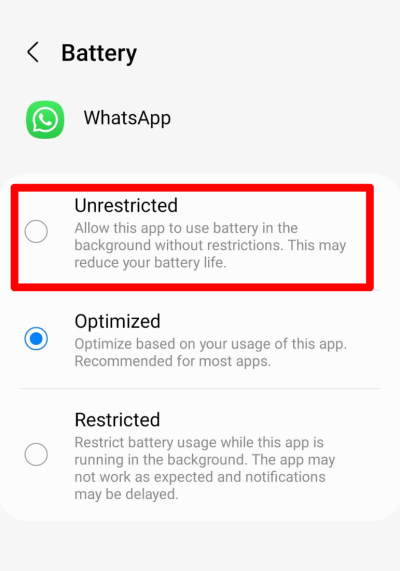
- Ваше приложение теперь не ограничено в фоновом использовании батареи и данных.
Способ 6: обновить приложения
Если вы выполнили все шаги, указанные выше, и по-прежнему не можете исправить уведомление на экране блокировки для определенного приложения, значит, проблема связана с этим приложением. Попробуйте обновить приложение, или вы можете удалить и переустановить приложение.
- Зайдите в свой игровой магазин.
- Нажмите на изображение профиля в правом верхнем углу и выберите «Управление приложениями и устройством».
- Вы увидите обзор установленного вами приложения.
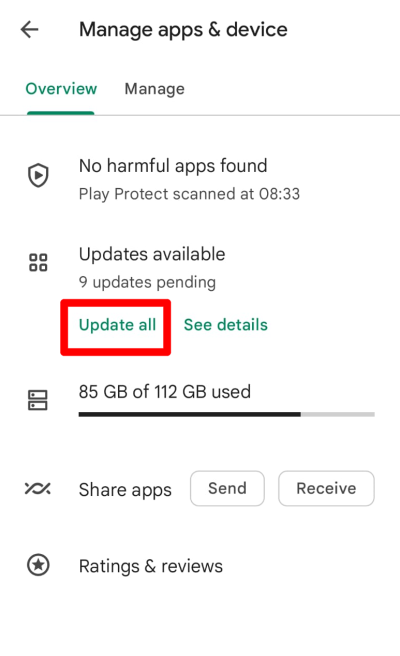
- Нажмите на обновить все. Подождите несколько минут, пока все приложения обновятся.
- Теперь проверьте, исправлено ли уведомление на экране блокировки.
Способ 7: сброс настроек устройства
Если ни одно из этих решений не работает, вам может потребоваться сбросить настройки вашего устройства до значений по умолчанию. Это приведет к удалению всех настроек и предпочтений, поэтому обязательно сделайте резервную копию своих данных, прежде чем продолжить. Чтобы сбросить настройки вашего устройства, выберите «Настройки» > «Система» > «Параметры сброса» > «Сбросить все настройки».
Заключение
Это расстраивает, если вы ждете чьего-то текста и пропускаете эти тексты только потому, что уведомления на экране блокировки Android 13 не отображаются. Вы можете решить эту проблему, просмотрев все решения в этом руководстве. Вы должны тщательно пробовать каждый шаг, чтобы решить проблему с уведомлением на вашем смартфоне. Надеясь, что эта статья помогла.
Программы для Windows, мобильные приложения, игры - ВСЁ БЕСПЛАТНО, в нашем закрытом телеграмм канале - Подписывайтесь:)
![Как переназначить кнопку Bixby на Google Assistant на всех телефонах Samsung [S10, S9, S8, Note 9, Note 8]](https://androidelf.com/wp-content/uploads/2021/03/bixby-google-assistant-apk-samsung-s10-768x432.jpg)

